MicrosoftWordで単語数を表示する3つの最良の方法
その他 / / March 02, 2022
記事内の単語数を知る必要がある場合は、MicrosoftWordが役立ちます。 通常、MicrosoftWordドキュメントの下部にあるページに単語数を示すステータスバーが表示されます。 ただし、MicrosoftWordで単語数を表示する方法は他にもあります。

Microsoft Wordの[単語数]ダイアログボックスは、ドキュメント内の単語、ページ、文字、行、および段落の数をカウントします。 これらの詳細には、Microsoft Wordのステータスバー、[レビュー]タブ、またはクイックアクセスツールバーを使用してアクセスできます。 3つの方法のいずれかを使用する方法は次のとおりです。
ステータスバーを使用して単語数を表示する
前述のように、Microsoft Wordのステータスバーは、ドキュメント内の単語の詳細に関する情報にアクセスするための最も簡単な方法の1つです。 最新バージョンのWordを使用している場合、この機能はドキュメントの下部にあります。 これを有効にして、単語数を確認する方法は次のとおりです。
ステップ1:[スタート]メニューをクリックして、次のように入力します アプリ:word Enterキーを押して、MicrosoftWordを開きます。

ステップ2:ドキュメントを開きます。 ドキュメント画面の下部で、ステータスバーを右クリックします。

ステップ3: [ステータスバーのカスタマイズ]ダイアログボックスで、単語数のオプションを参照します。

ステップ4:単語数オプションにチェック記号がない場合は、オプションを有効にする必要があることを意味します。 単語数をクリックしてこのオプションを有効にすると、ステータスバーに表示されます。

ステップ5:ステータスバーで、数字の後にドキュメント内の単語の総数を表す単語という用語が続くことを確認します。

ステップ6: 数字をクリックして、[単語数]ダイアログボックスを起動します。

ステップ7: ダイアログボックスで、ドキュメント上の単語の詳細を確認できます。
単語ドキュメントの特定のセクションの単語数を表示するには、テキストを強調表示して、[単語数]ダイアログボックスを選択します。
レビュータブを使用して単語数を表示する
Microsoft Wordの[レビュー]タブにはさまざまな機能があり、人気のあるものの1つは 変更の追跡 特徴。 ただし、[レビュー]タブには、単語数機能もあります。 [レビュー]タブを使用してMicrosoftWordで単語数を確認する方法は次のとおりです。
ステップ1:コンピュータでMicrosoftWordドキュメントを起動します。

ステップ2: リボンで、[レビュー]タブをクリックします。

ステップ3:[レビュー]タブの左端にある[校正]グループの[単語数]をクリックします。

ステップ4:単語数をクリックすると、ポップアップウィンドウが表示されます。 ウィンドウには、ドキュメント内の単語数、ページ数、およびその他の詳細が表示されます。

ステップ5:[閉じる]ボタンをクリックして、作業中のドキュメントに戻ります。
クイックアクセスツールバーを使用して単語数を表示する
Wordのクイックアクセスツールバーはカスタマイズ可能です。 リボンで選択したタブに応じて異なるコマンドの配列が含まれています。 ツールバーをカスタマイズすることで、クイックアクセスツールバーの単語数を確認できます。 すべきことは次のとおりです。
ステップ1:[スタート]ボタンをクリックして、次のように入力します アプリ:Word Enterキーを押して、MicrosoftWordを開きます。

ステップ2:リボンのすぐ上をチェックして、クイックアクセスツールバーを見つけます–画面上部の小さなドロップダウンアイコンをチェックします。

ステップ3:クイックアクセスツールバーをクリックし、[クイックアクセスツールバーのカスタマイズ]メニューで[その他のコマンド]を選択します。

ステップ4:ポップアップウィンドウが表示されたら、[コマンドの選択]の下にあるドロップダウン矢印をクリックして、[すべてのコマンド]を選択します。

ステップ5:オプションのリストを下にスクロールし、[単語数]を選択して、[追加]をクリックします。
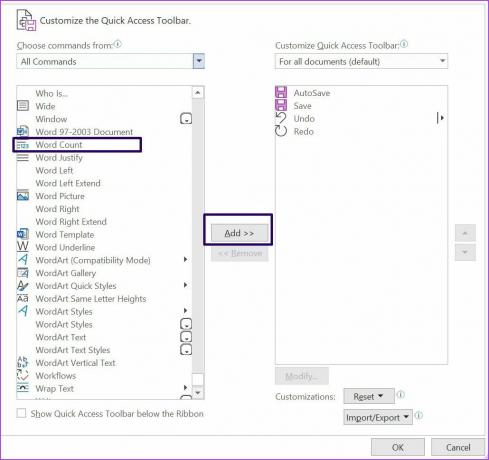
ステップ6:[クイックアクセスツールバーのカスタマイズ]ボックスにオプションが表示されたら、[OK]をクリックして設定を適用します。

MicrosoftWordへのページ番号の追加
Word文書の下部にある単語数機能の横に、文書のページ数が表示されます。 ただし、ドキュメントが印刷されているか、他の関係者と共有されている場合は、次のオプションを有効にします。 MicrosoftWordにページ番号機能を追加する. これは、リボンの挿入機能を使用して行うことができます。
最終更新日:2022年2月25日
上記の記事には、GuidingTechのサポートに役立つアフィリエイトリンクが含まれている場合があります。 ただし、編集の整合性には影響しません。 コンテンツは公平で本物のままです。



